Восстановление операционной системы Windows необходимо в случаях появления сбоев в ее работе:
- компьютер не загружается,
- неправильная, нестабильная работа ОС,
- программы работают с ошибками и проч.
Для этого используется диск восстановления (или флешка) – загрузочный накопитель с работоспособными файлами установки и загрузки Windows. Из этой статьи мы узнаем, как сделать диск восстановления и как им пользоваться.
Создание диска восстановления в Windows 10
Накопитель восстановления (в данном случае не диск, а флеш-накопитель) создается встроенными инструментами операционной системы.
Загрузочный накопитель можно создать и на другом компьютере, если текущий ПК не загружается и требует восстановления. Однако следите за тем, чтобы разрядность соответствовала вашему устройству.
Заходим в панель управления. Здесь вы можете прочитать, как это сделать быстро и удобно. Установив просмотр на «Крупные значки», выбираем раздел «Восстановление».
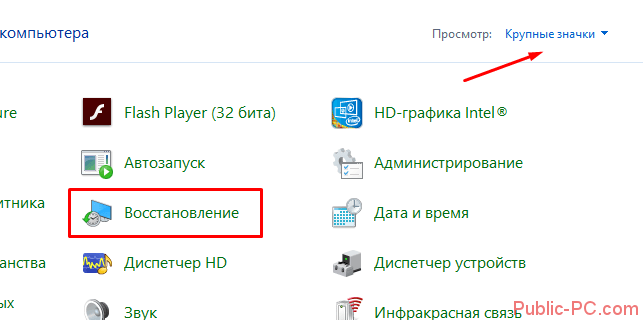
В следующем окне выбираем «Создание диска…». Выбор предполагает наличие у пользователя административных прав.
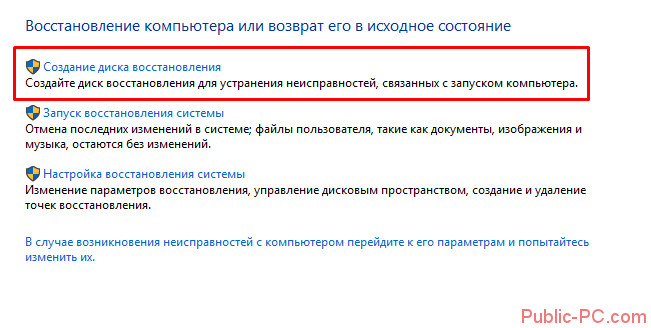
Запустится инструмент Recovery Media Creator. Важно выставить маркер напротив «Выполнить резервное копирование…». Это позволит записать на установочную флешку резервные копии файлов. Они могут понадобится в случае, если восстановительный образ будет поврежден. Но помните, что в таком случае нужно использовать флешку большего объема – минимум 8 Гб.
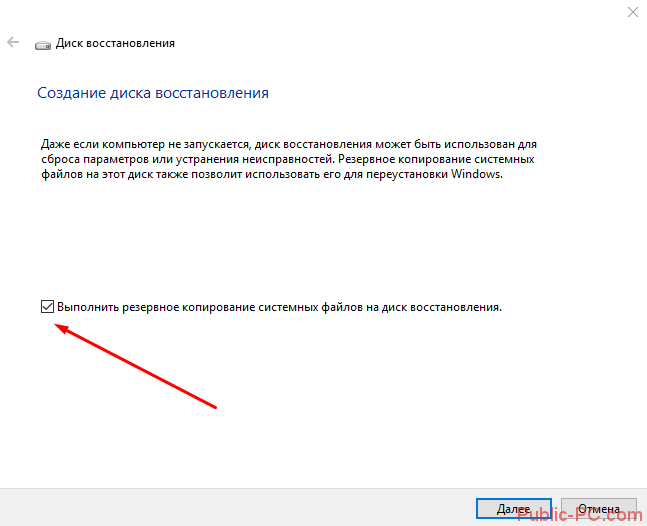
Кликаем «Далее», ждем настройки инсталлятора, затем выбираем вставленную флешку – и запускаем процесс создания накопителя восстановления.
Важное замечание! Вы легко сможете пользоваться флешкой или картой памяти, где установлен диск восстановления. Просто создайте отдельную папку для личных файлов и следите за тем, чтобы системный файлы ОС не были повреждены или удалены.
Создание CD или DVD диска для восстановления системы
Описанный выше способ предполагает выбор только флеш-накопителя. Чтобы создать именно диск восстановления, перейдем в другой раздел Панели управления – «Резервное копирование…».
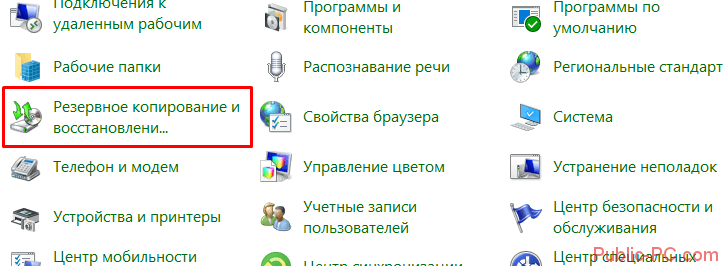
В следующем окне выбираем «Создать диск…». Здесь тоже потребуются права администратора. Кстати, в названии раздела в скобочках указана седьмая версия Windows. Скорее всего, это ошибка языкового перевода. Восстановительный диск будет создан для текущей версии «десятки».
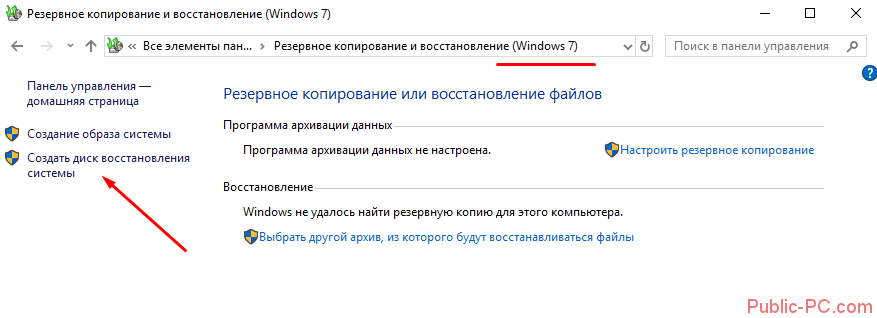
В следующем окне выбираем вставленный в привод пустой диск и кликаем «Создать диск». Начнется процесс резервного копирования системных файлов и создания диска восстановления.
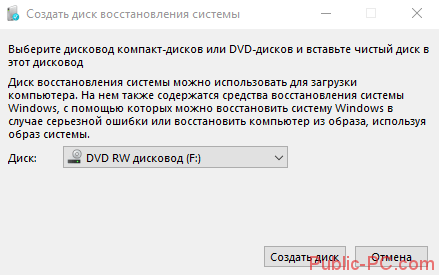
Применение загрузочной флешки или диска
Вот так просто, без сторонних программ и с помощью встроенных системных инструментов создается загрузочный диск (или флешка) восстановления. Пользователь получает доступ к восстановительным возможностям ОС в случае неисправностей.

Пользователю достаточно установить в биосе настройки загрузки, чтобы ОС загружалась не с жесткого диска, а вставленного накопителя (диска или флешки).